ข้อเสนอวันหยุดอยู่ที่นี่แล้ว!
เผยแพร่แล้ว: 2023-02-23วิธีที่มีประสิทธิภาพในการรวบรวมข้อมูลลูกค้าคือผ่านแบบฟอร์ม แบบฟอร์ม WordPress เป็นทางออกที่ง่ายสำหรับการสร้างแบบฟอร์มบนเว็บไซต์ของคุณ แต่การจัดการและจัดเก็บข้อมูลในแบบฟอร์มอาจเป็นเรื่องที่ท้าทาย นั่นคือที่มาของ Google ชีต เมื่อเชื่อมต่อแบบฟอร์ม WordPress กับ Google ชีต คุณจะสามารถจัดเก็บ จัดการ และวิเคราะห์ข้อมูลในแบบฟอร์มได้อย่างง่ายดาย
ด้วยการผสานรวมนี้ ทุกครั้งที่ส่งแบบฟอร์มบนเว็บไซต์ WordPress ของคุณ ข้อมูลจะถูกจัดเก็บไว้ใน Google ชีตโดยอัตโนมัติ ด้วยการรวมฟอร์ม WordPress เข้ากับ Google ชีต คุณสามารถปรับปรุงกระบวนการรวบรวมข้อมูลและรับข้อมูลเชิงลึกอันมีค่าจากการส่ง
เพียงสามขั้นตอนง่ายๆ คุณสามารถเชื่อมต่อแบบฟอร์ม WordPress ของคุณกับ Google ชีต และเริ่มรวบรวมและวิเคราะห์ข้อมูลลูกค้าที่มีค่า
การเชื่อมต่อฟอร์ม WordPress กับ Google ชีตมีความสำคัญอย่างไร
เมื่อคุณเชื่อมต่อแบบฟอร์ม WordPress กับ Google ชีต คุณจะรวบรวมและจัดเก็บแบบฟอร์มที่ส่งในสเปรดชีตได้โดยอัตโนมัติ ซึ่งช่วยลดความจำเป็นในการถ่ายโอนข้อมูลจากแบบฟอร์มไปยังสเปรดชีตด้วยตนเอง ช่วยประหยัดเวลาและลดความเสี่ยงของข้อผิดพลาด
นอกจากนี้ยังช่วยให้ผู้ใช้หลายคนสามารถเข้าถึงข้อมูลได้ในเวลาเดียวกัน และยังมีประโยชน์สำหรับการสำรองข้อมูลและการกู้คืนที่ตึงเครียดอีกด้วย การเชื่อมต่อฟอร์ม WordPress กับ Google ชีตทำให้การจัดการข้อมูลคล่องตัวและปรับปรุงประสิทธิภาพโดยรวมของการรวบรวมและจัดระเบียบข้อมูล
เมื่อข้อมูลถูกจัดเก็บไว้ในสเปรดชีตแล้ว ก็สามารถจัดระเบียบ จัดเรียง และกรองข้อมูลได้อย่างง่ายดาย ทำให้ค้นหาข้อมูลที่ต้องการได้ง่าย การรวม Google ชีตเข้ากับแบบฟอร์ม WordPress สามารถช่วยคุณได้หลายวิธี:
- การรวบรวมข้อมูล: เมื่อเชื่อมต่อแบบฟอร์ม WordPress กับ Google ชีต ข้อมูลในแบบฟอร์มทั้งหมดจะถูกรวบรวมและจัดระเบียบโดยอัตโนมัติใน Google ชีต ทำให้จัดการและวิเคราะห์ได้ง่ายขึ้น
- การอัปเดตตามเวลาจริง: ทันทีที่มีคนส่งแบบฟอร์มบน WordPress ข้อมูลจะได้รับการอัปเดตทันทีใน Google ชีตที่เชื่อมโยง ทำให้คุณสามารถเข้าถึงข้อมูลของคุณได้แบบเรียลไทม์
- รับรองความถูกต้อง: สิ่งนี้ช่วยลดความจำเป็นในการป้อนข้อมูลด้วยตนเองและรับประกันความถูกต้องของข้อมูลที่รวบรวม
- การแชร์ข้อมูล: ใน Google ชีต ผู้ใช้หลายคนสามารถเข้าถึงข้อมูลเดียวกันได้พร้อมกัน ทำให้การทำงานเป็นทีมและการทำงานร่วมกันง่ายขึ้น
- การสร้างรายชื่ออีเมล: โดยการรวบรวมข้อมูลการติดต่อผ่านแบบฟอร์ม คุณสามารถสร้างรายชื่ออีเมลที่คุณสามารถใช้สำหรับแคมเปญการตลาดที่ตรงเป้าหมายได้อย่างง่ายดาย
- สำรองและกู้คืนได้ง่าย: การกู้คืนข้อมูลใน Google ชีตนั้นง่ายและปลอดภัยใน Google ชีต แม้ว่าคุณจะลบไฟล์ Google ชีต แต่ก็สามารถกู้คืนได้จากโฟลเดอร์ถังขยะของ Google Drive
โดยรวมแล้ว การเชื่อมต่อแบบฟอร์ม WordPress กับ Google ชีตสามารถช่วยให้คุณใช้ข้อมูลที่รวบรวมได้ดีขึ้นและปรับปรุงประสิทธิภาพโดยรวมของธุรกิจ
วิธีเชื่อมต่อแบบฟอร์ม WordPress กับ Google ชีต
เมื่อพูดถึงการเชื่อมต่อแบบฟอร์ม WordPress กับ Google ชีต MetForm มาพร้อมกับวิธีที่ง่ายที่สุด คุณเพียงแค่รวมข้อมูลประจำตัวของ Google เข้ากับ MetForm ในไซต์ WordPress ของคุณ และจะสามารถส่งออกข้อมูลไปยัง GoogleSheets ได้
การเชื่อมต่อแบบฟอร์ม WordPress กับ Google ชีตด้วย MetForm มีสามขั้นตอนหลัก ขั้นตอนแรกคือ การตั้งค่าแพลตฟอร์ม Google Cloud Console สำหรับการรวมฟอร์ม ประการที่สอง เปิดใช้งาน Google Sheet API และสุดท้าย รวม MetForm เข้ากับแอป Google API
ข้อกำหนดเบื้องต้น:
เราต้องการให้คุณมี บัญชีบน Google Cloud Platform ดังนั้น หากคุณไม่มีบัญชี ให้สร้างบัญชีก่อนเริ่มขั้นตอนการรวมแบบฟอร์ม
ปลั๊กอินที่จำเป็น:
- Elementor: ดาวน์โหลดปลั๊กอิน
- MetForm Lite: ดาวน์โหลดปลั๊กอิน
- MetForm Pro: รับปลั๊กอิน
ขั้นตอนที่ 1: ตั้งค่าโครงการใน Google Cloud Console
ตอนนี้คุณต้องสร้างแอปบน Google Cloud Console เพื่อรับข้อมูลรับรองการรวมสำหรับ Google ชีต กระบวนการรวมถึงการสร้างโครงการใหม่ จากนั้นจึงลงทะเบียนแอป และสร้างข้อมูลรับรองสำหรับการผสานรวม
สร้างโครงการใหม่
ขั้นแรก ลงชื่อเข้าใช้บัญชี Google Cloud Console และสร้างโครงการใหม่ คลิกที่เมนูแบบเลื่อนลงที่มุมซ้ายบน และคลิกที่ป๊อปอัป โครงการใหม่
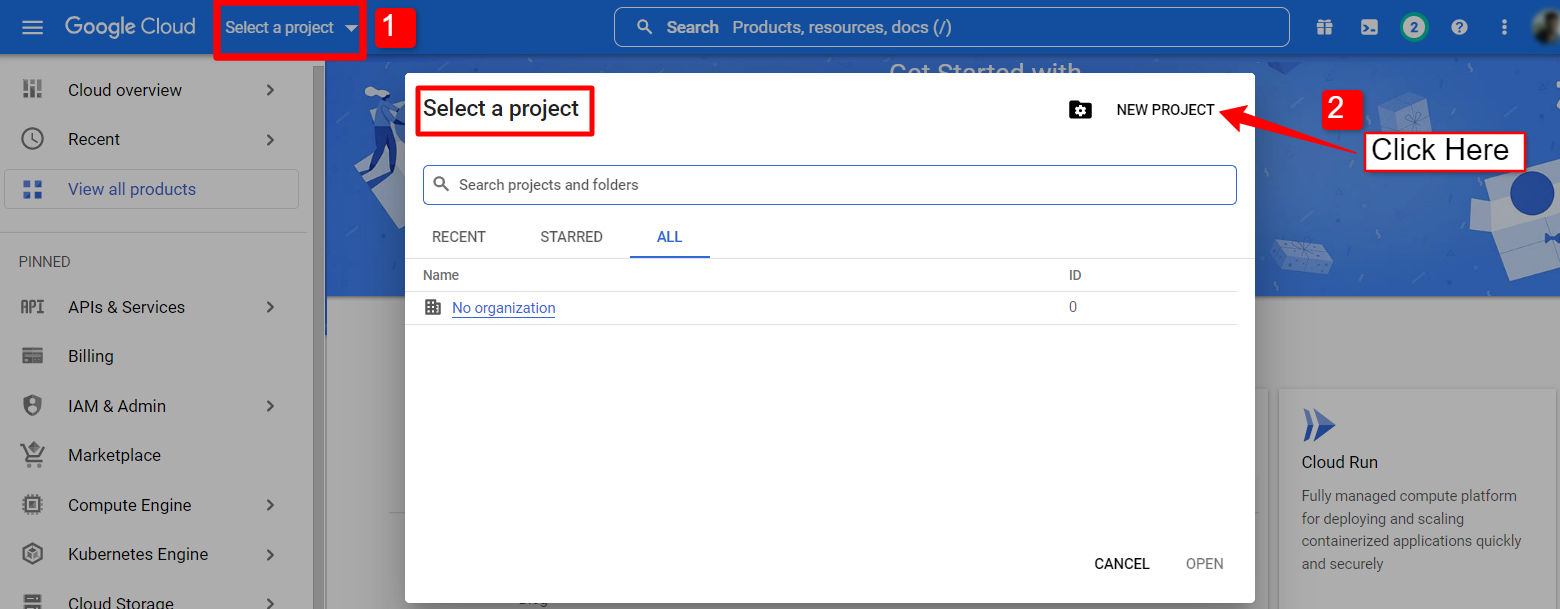
หากต้องการสร้างโครงการใหม่ ให้ป้อน ชื่อโครงการ และ ที่ตั้ง (ถ้ามี) แล้วคลิกที่ ปุ่มสร้าง
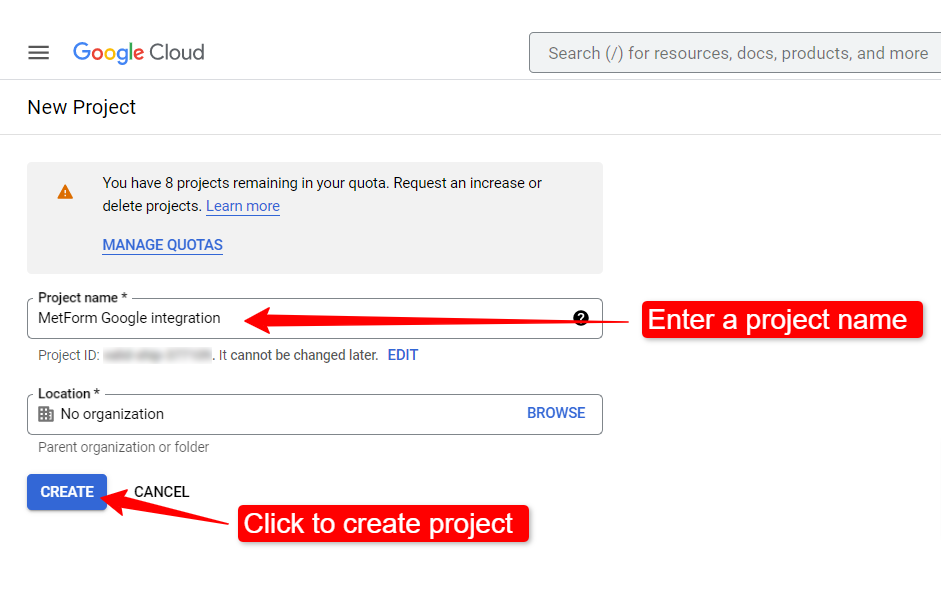
อาจใช้เวลาสักครู่ในการสร้างโครงการ เปิดแถบการแจ้งเตือนเพื่อตรวจสอบว่าโครงการถูกสร้างขึ้นหรือไม่ เมื่อดำเนินการเสร็จสิ้น ให้คลิกที่โครงการที่คุณเพิ่งสร้างขึ้นเพื่อเปิดหน้าโครงการ
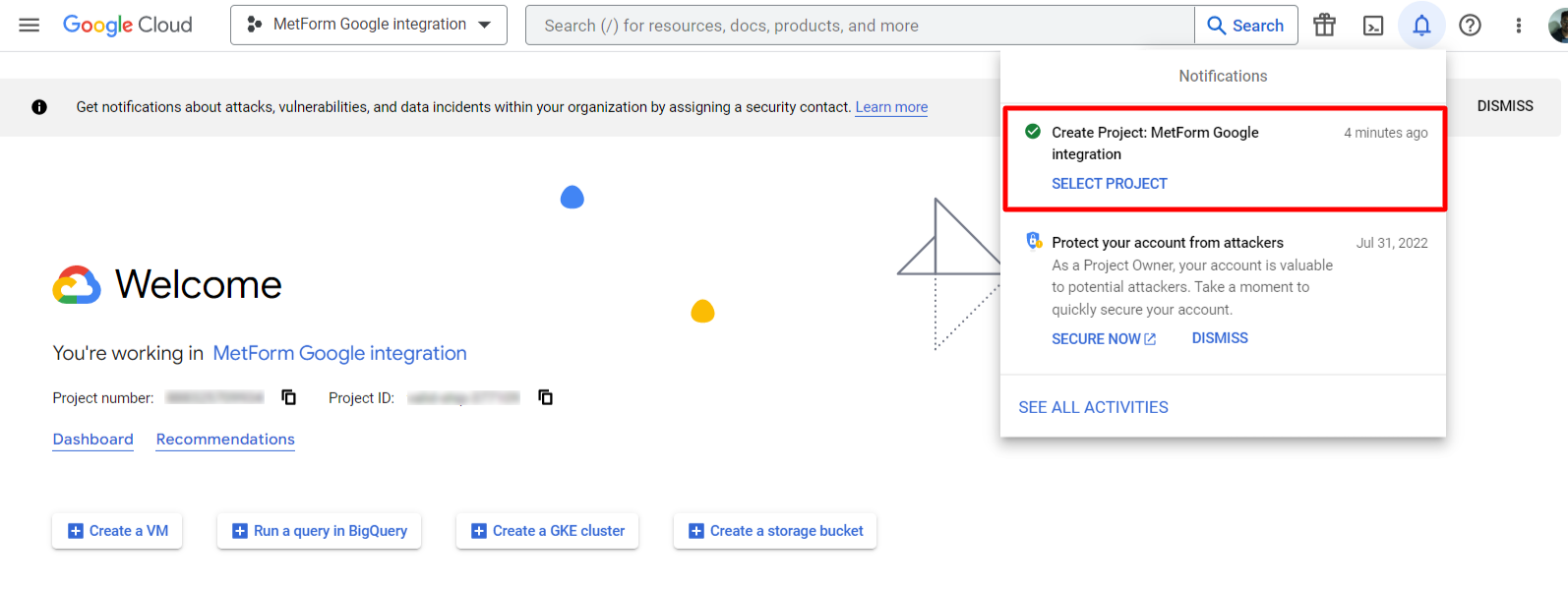
การลงทะเบียนแอพ
หลังจากนั้น ให้เปิดแดชบอร์ดโครงการ และในส่วน API ให้ไปที่ภาพรวมของ API
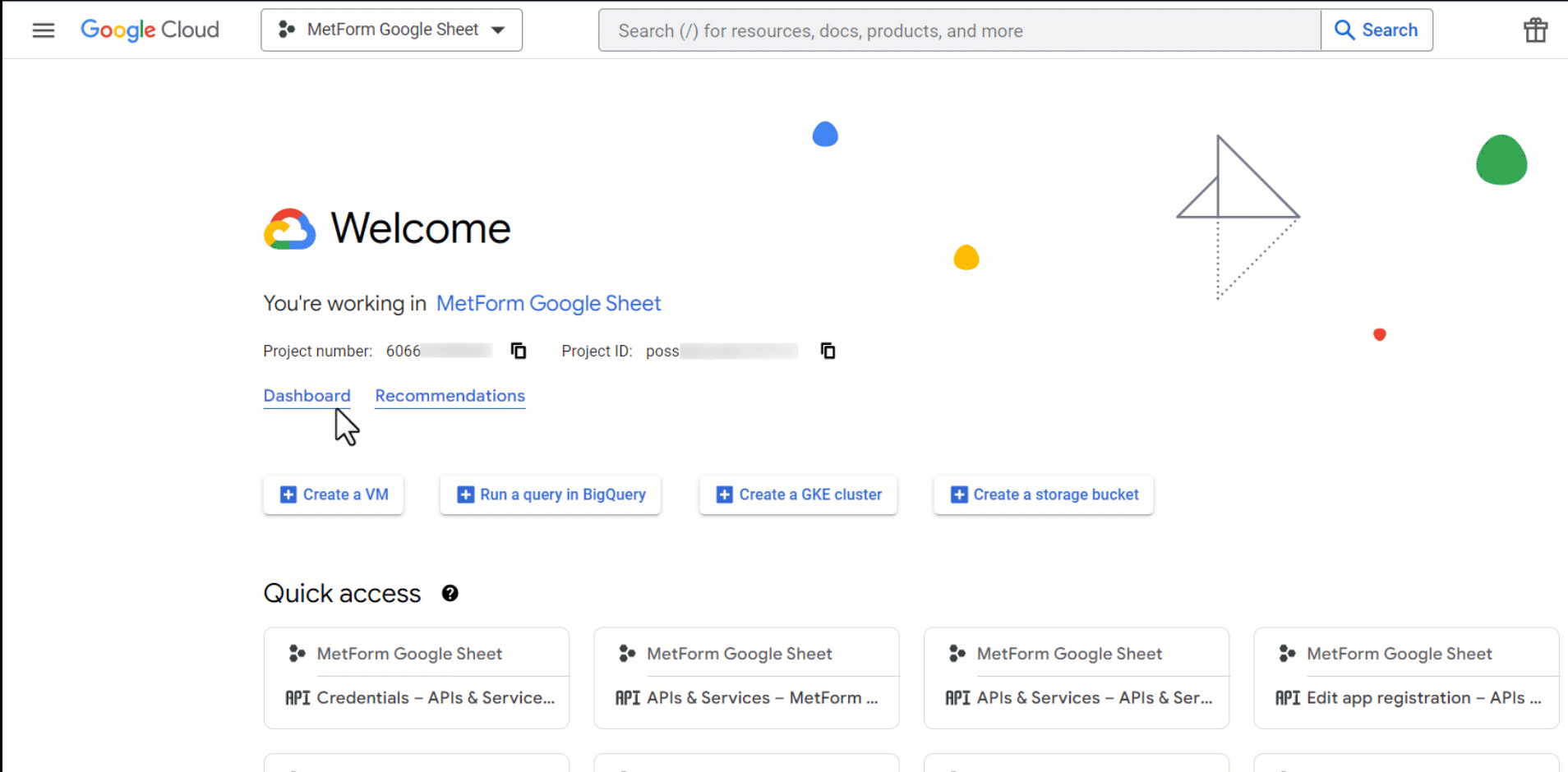
ถัดไป เปิดหน้าจอยินยอม OAuth จากแถบด้านข้าง จากนั้นในหน้าจอยินยอม OAuth ให้เลือก User Type to External และดำเนินการต่อโดยคลิกที่ปุ่ม “Create”
ในหน้าจอถัดไป ป้อนข้อมูลแอปของคุณ รวมถึง ชื่อแอป และ อีเมลสนับสนุนผู้ใช้ คุณยังสามารถเพิ่มโลโก้แอพและข้อมูลโดเมนแอพ จากนั้นป้อน โดเมนที่ได้รับอนุญาต และ ข้อมูลติดต่อของนักพัฒนา แล้วคลิก บันทึกและดำเนินการต่อ
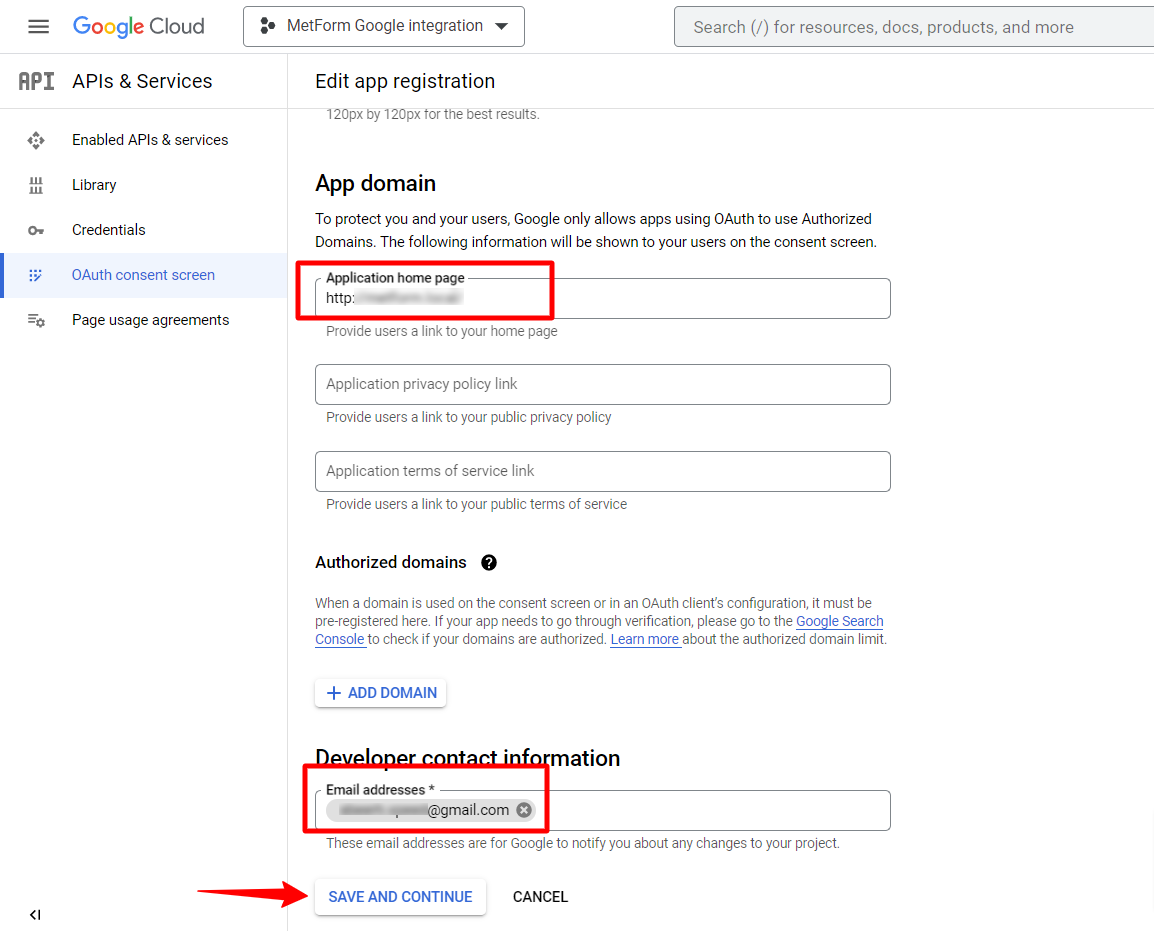
จากนั้นไปที่แท็บขอบเขตและผู้ใช้ทดสอบ ซึ่งเป็นทางเลือก คุณสามารถเพิ่มข้อมูลได้หากต้องการ หรือปล่อยให้ไม่มีการเปลี่ยนแปลง จากนั้นคลิกที่ปุ่มบันทึก
สุดท้าย เผยแพร่แอปจากหน้าจอยินยอม OAuth
สร้างข้อมูลประจำตัวของแอป
ไปที่ Credentials คลิก Create Credentials และเลือก OAuth client ID หากต้องการสร้างรหัสไคลเอ็นต์ OAuth ให้เลือก ประเภทแอปพลิเค ชันเป็น “เว็บแอปพลิเคชัน” แล้วป้อนชื่อ
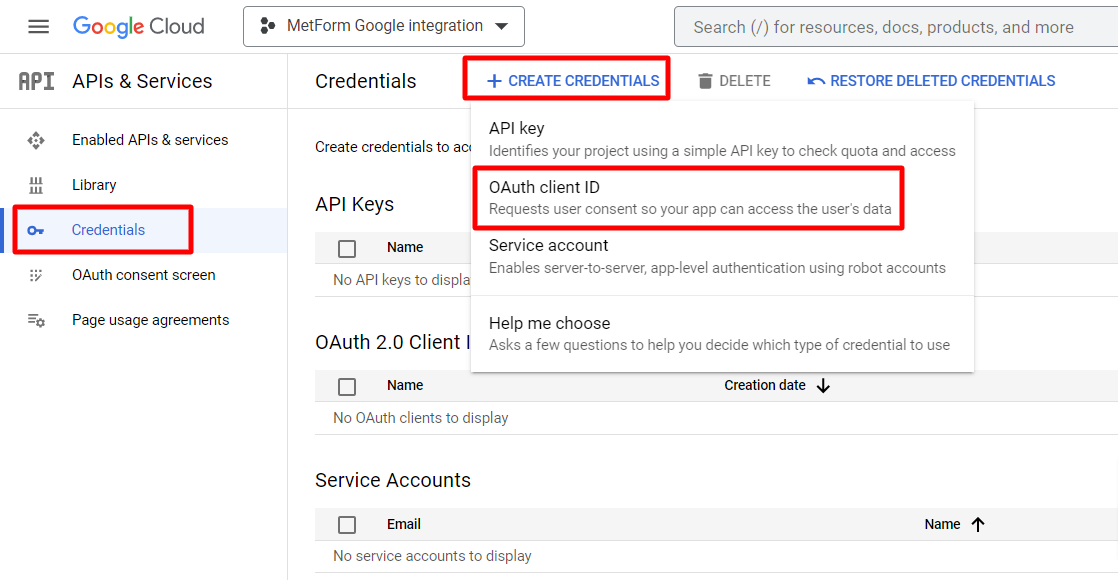
ในการดำเนินการต่อ คุณต้องเพิ่ม Authorized redirect URI คุณจะได้รับ URL การเปลี่ยนเส้นทางนี้จากแผงควบคุม WordPress หากคุณเปิดใช้งานปลั๊กอิน MetForm บนไซต์ของคุณ
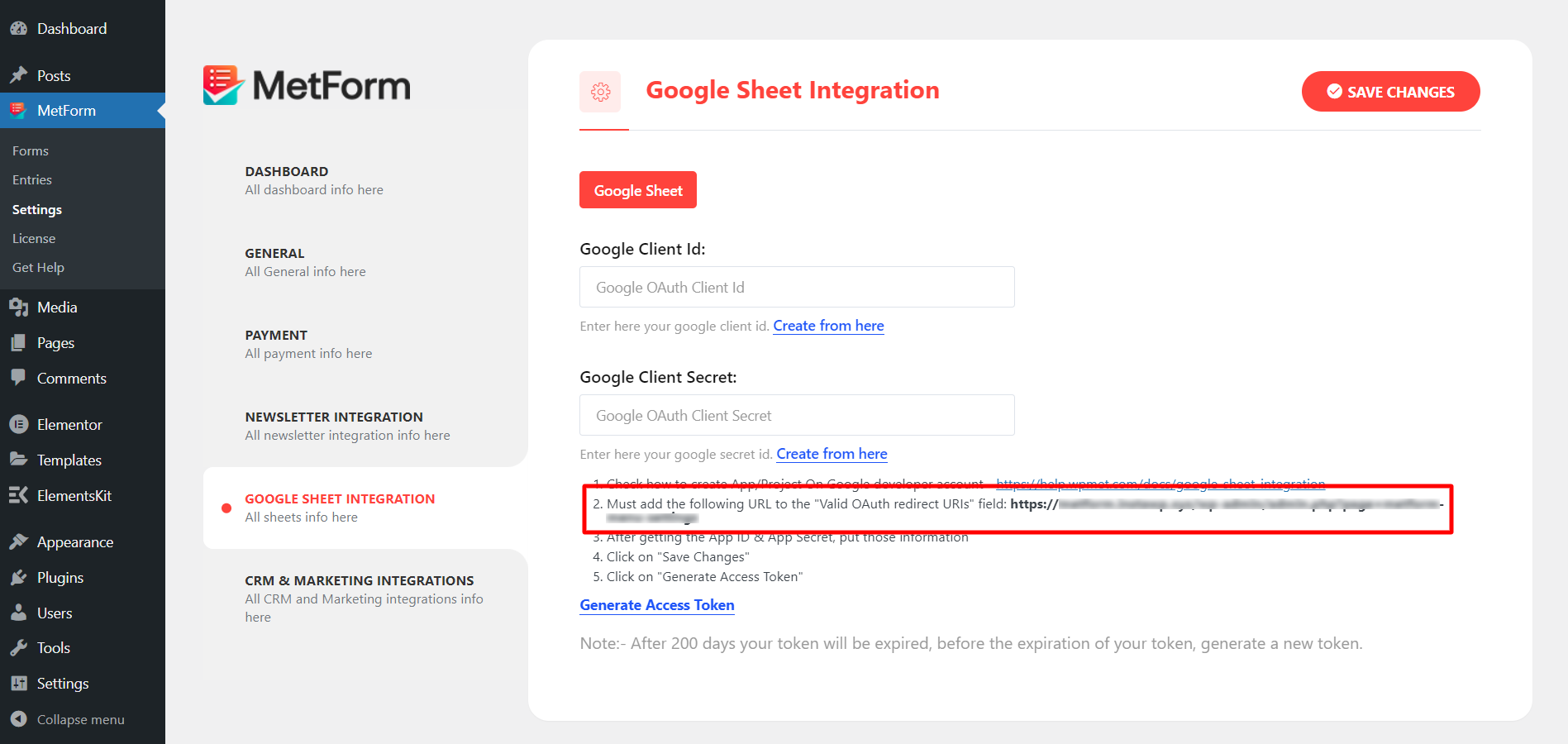
เปิดแท็บใหม่บนเว็บเบราว์เซอร์และลงชื่อเข้าใช้เว็บไซต์ WordPress ของคุณ ไปที่ แดชบอร์ด WordPress > MetForm > การตั้งค่า > Google Sheet Integration คุณจะพบ URI การเปลี่ยนเส้นทาง คัดลอกและกลับไปที่หน้าข้อมูลรับรองบน Google Cloud Console

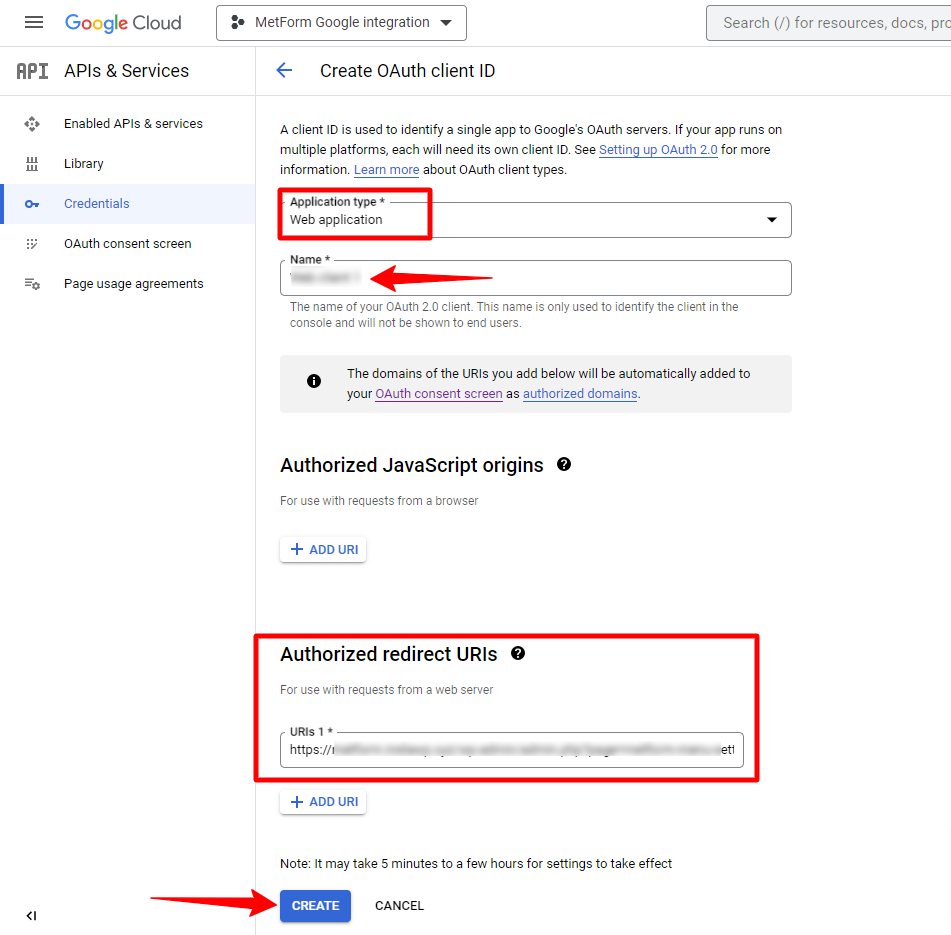
หลังจากเพิ่ม Authorized redirect URI แล้ว ให้คลิกที่ปุ่ม “Create”
เมื่อสร้างไคลเอ็นต์ OAuth แล้ว คุณจะได้รับรหัสไคลเอ็นต์และรหัสลับไคลเอ็นต์ในหน้าต่างป๊อปอัป คัดลอกข้อมูลประจำตัวเหล่านั้นและย้ายไปยังขั้นตอนถัดไป
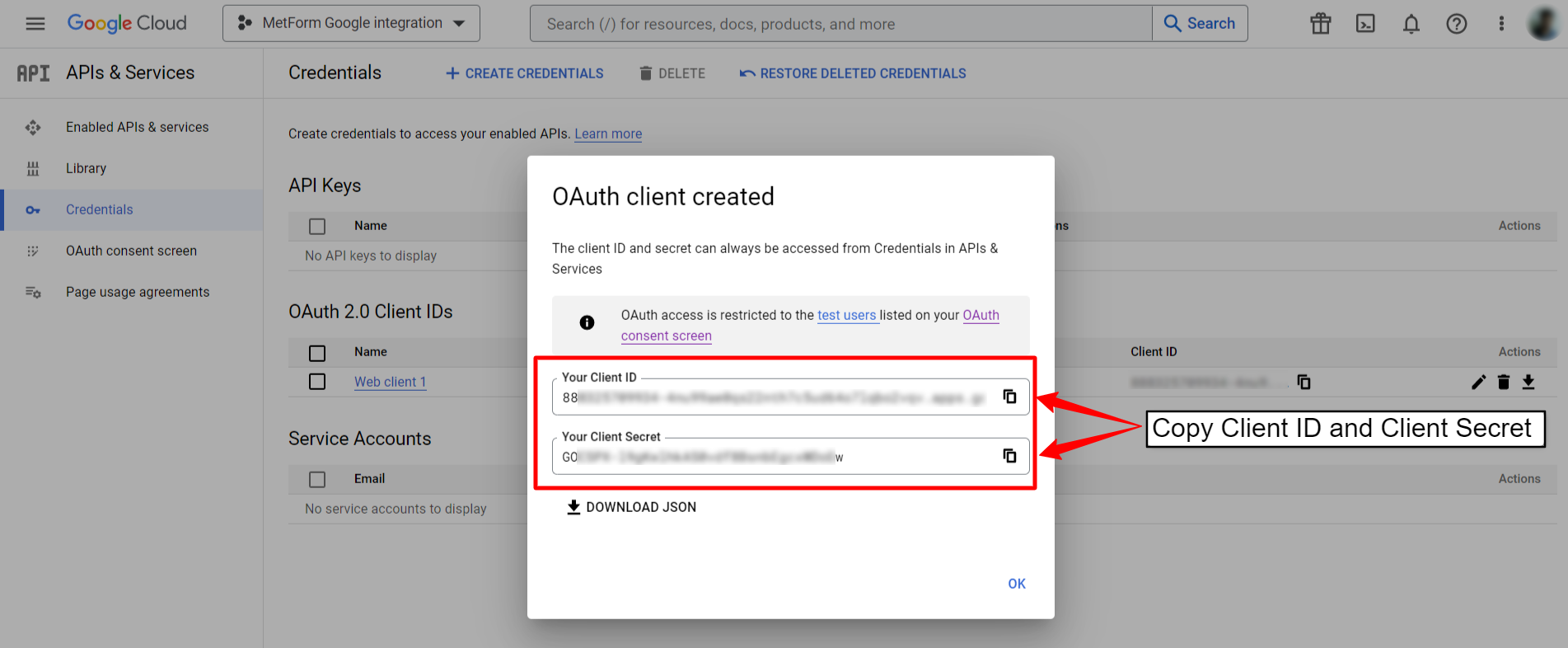
ตรวจสอบด้วยข้อมูลประจำตัวของแอพ
ตอนนี้ไปที่แดชบอร์ด WordPress อีกครั้ง > MetForm > การตั้งค่า > การรวม Google ชีต และวาง รหัสไคลเอ็นต์ของ Google และ ความลับของไคลเอ็นต์ของ Google ในฟิลด์ที่จำเป็น จากนั้นคลิกที่ปุ่มบันทึกการเปลี่ยนแปลง
หลังจากนั้นให้คลิก สร้างโทเค็นการเข้าถึง เพื่ออนุมัติการเข้าถึงแอป
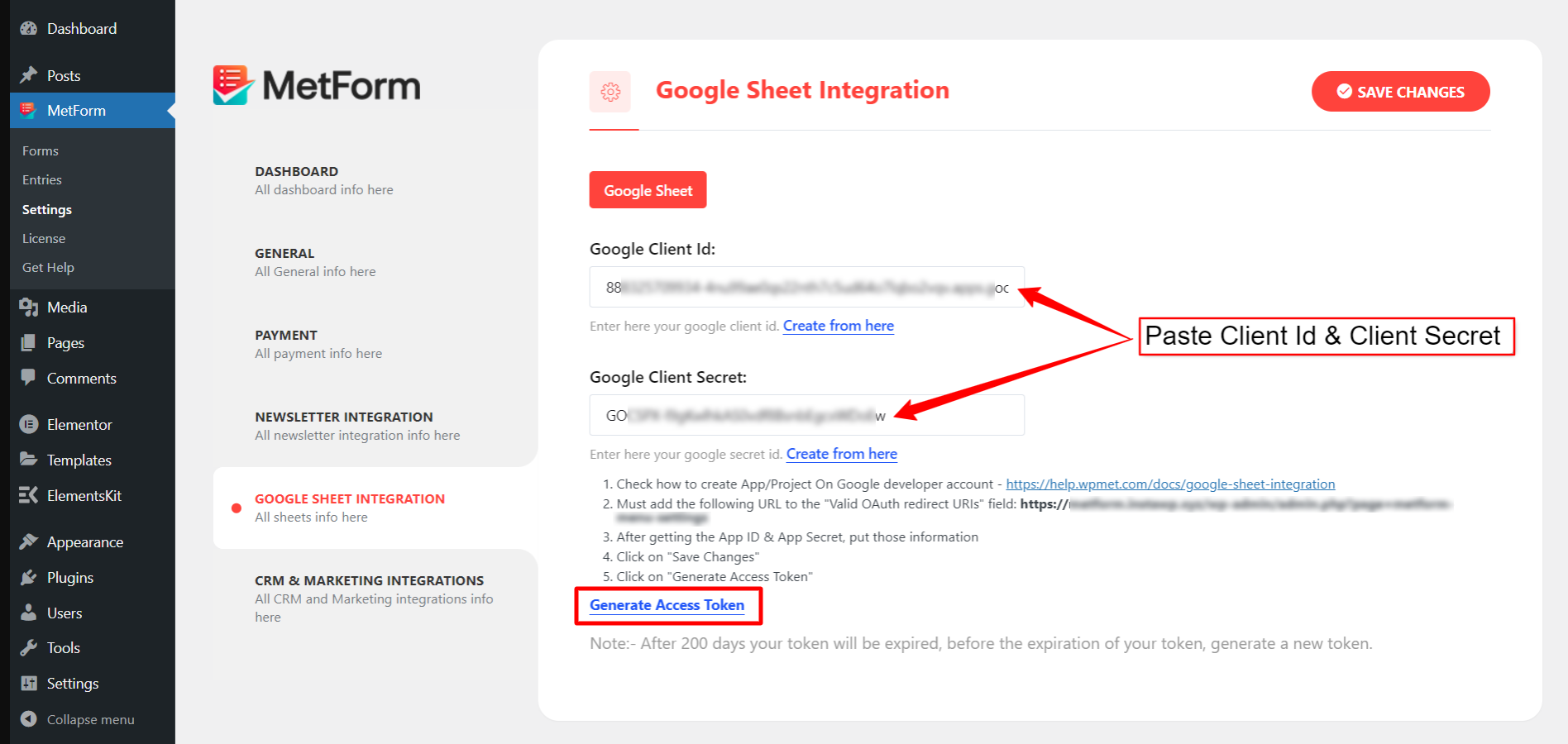
ขั้นตอนที่ 2: เปิดใช้งาน Google ชีต API
ในขั้นตอนถัดไป ให้ไปที่แดชบอร์ดโครงการบน Google Cloud Console และไปที่ ไลบรารี API ของโครงการปัจจุบัน
ค้นหา Google ชีต API และเปิด จากนั้นเปิดใช้งาน API
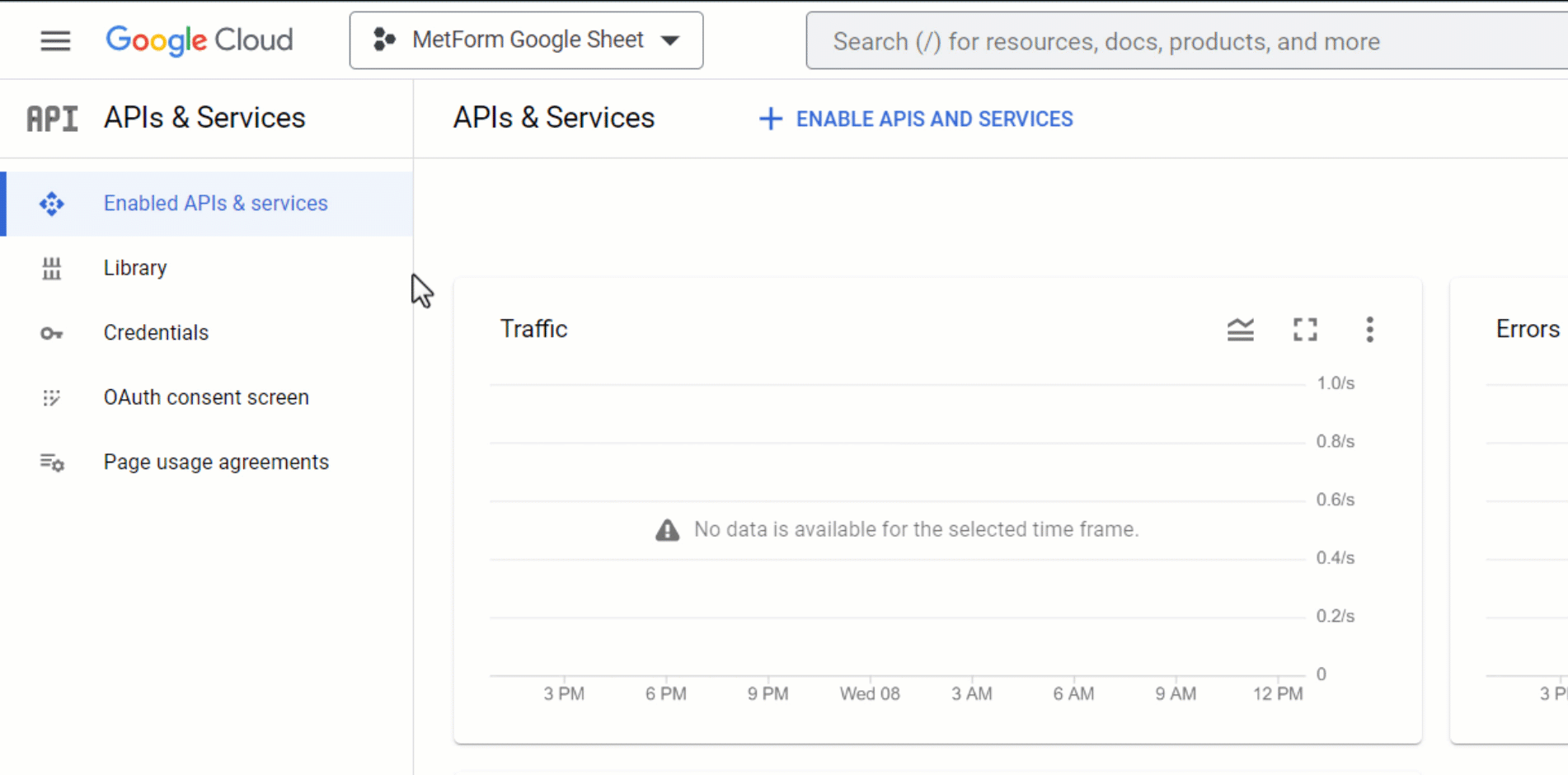
ขั้นตอนที่ 3: ผสานรวมกับ MetForm
ขั้นตอนสุดท้ายคือการรวมฟอร์ม WordPress เข้ากับ Google ชีต
สำหรับแบบฟอร์มที่มีอยู่ ให้คลิก แก้ไข ใต้แบบฟอร์มเพื่อเปิดการตั้งค่าแบบฟอร์ม ย้ายไปที่แท็บ การผสานรวม และเปิดใช้ งาน Google ชีต
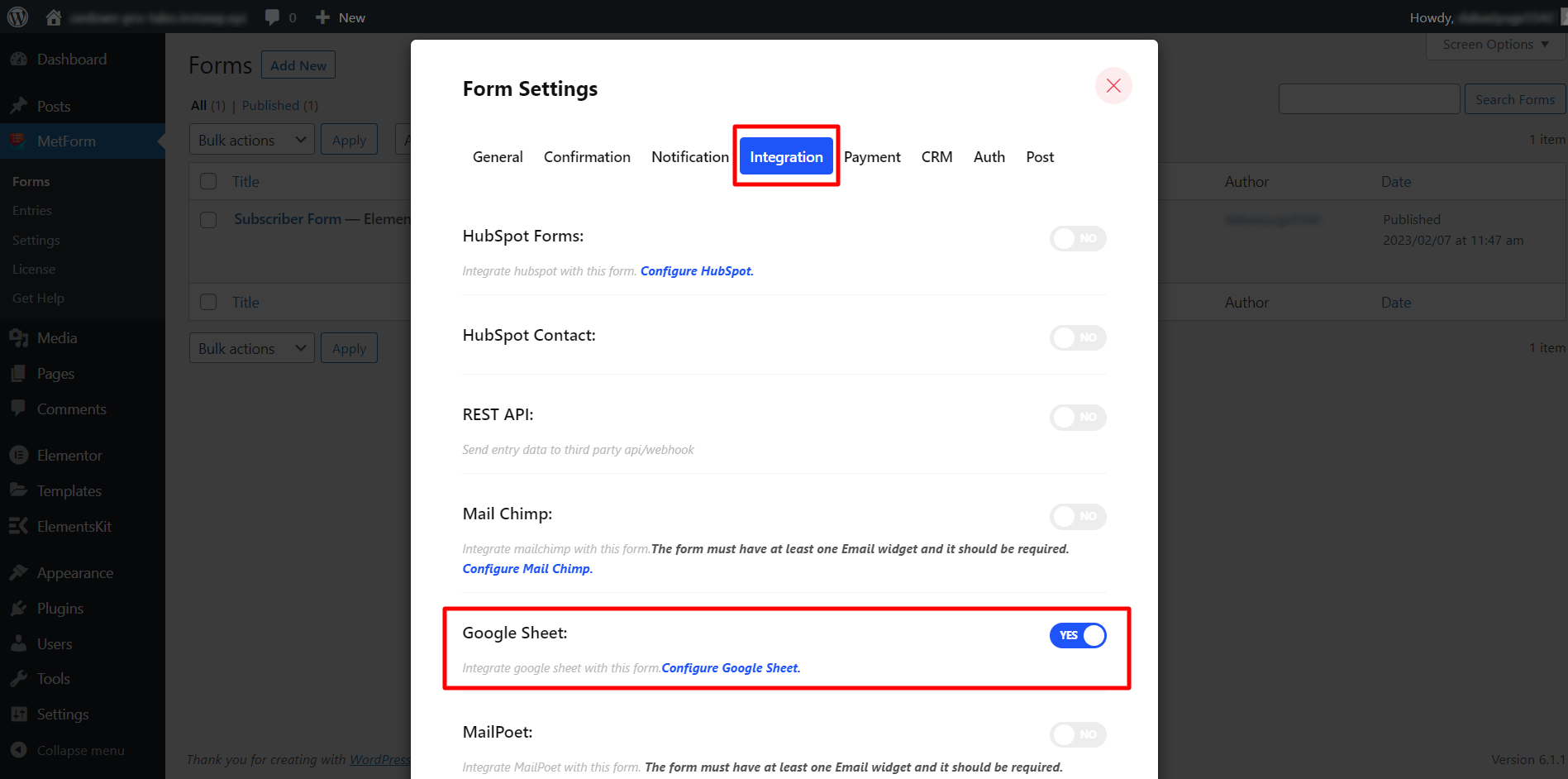
แค่นั้นแหละ. การรวม Google ชีตกับ MetForm เสร็จสมบูรณ์แล้ว ตอนนี้ส่งข้อมูลและแบบฟอร์ม WordPress ของคุณจะส่งโดยตรงไปยัง Google ชีต
ส่งออกข้อมูลจากฟอร์ม WordPress ไปยัง Google ชีต
เรามาดูกันว่ามันทำงานอย่างไร ตัวอย่างเช่น เราจะแสดงแบบฟอร์มสองประเภท:
- แบบฟอร์มทั่วไป (เช่น แบบฟอร์มการลงทะเบียนกิจกรรม แบบฟอร์มคำติชม ฯลฯ)
- แบบทดสอบ
แบบฟอร์มทั่วไป:
หากต้องการส่งข้อมูลไปยัง Google ชีตจากฟอร์ม WordPress เช่น ฟอร์มลงทะเบียนกิจกรรม ฟอร์มติดต่อ และฟอร์มความคิดเห็น คุณสามารถสร้างฟอร์มทั่วไปด้วย MetForm
เพื่อไปที่ MetForm > ฟอร์ม > เพิ่มใหม่ จากนั้นในป๊อปอัป "สร้างแบบฟอร์ม" ให้ป้อนชื่อแบบฟอร์มและเลือกประเภทแบบ ฟอร์ม แบบฟอร์มทั่วไป
MetForm มีเทมเพลตฟอร์มให้เลือกมากมาย รวมถึงเทมเพลต:
- แบบฟอร์มการติดต่อ
- แบบฟอร์มการจอง
- แบบฟอร์มข้อเสนอแนะ
- แบบฟอร์มการสมัครสมาชิก
- แบบฟอร์มการสนับสนุน
- แบบฟอร์มการลงทะเบียนกิจกรรม
- แบบฟอร์มสมัครรับจดหมายข่าว
และอื่น ๆ.
คุณสามารถเลือกเทมเพลตหนึ่งรายการและดำเนินการต่อโดยคลิกที่ปุ่ม "แก้ไขแบบฟอร์ม" หลังจากนั้น ดังที่แสดงในขั้นตอนที่ 3 การตั้งค่าฟอร์ม เปิดใช้งานการรวม Google ชีตเพื่อเชื่อมต่อฟอร์ม WordPress กับ Google ชีต
ส่งออกข้อมูลจากแบบฟอร์ม WordPress ไปยัง Google ชีต:
การส่งแบบฟอร์ม WordPress:
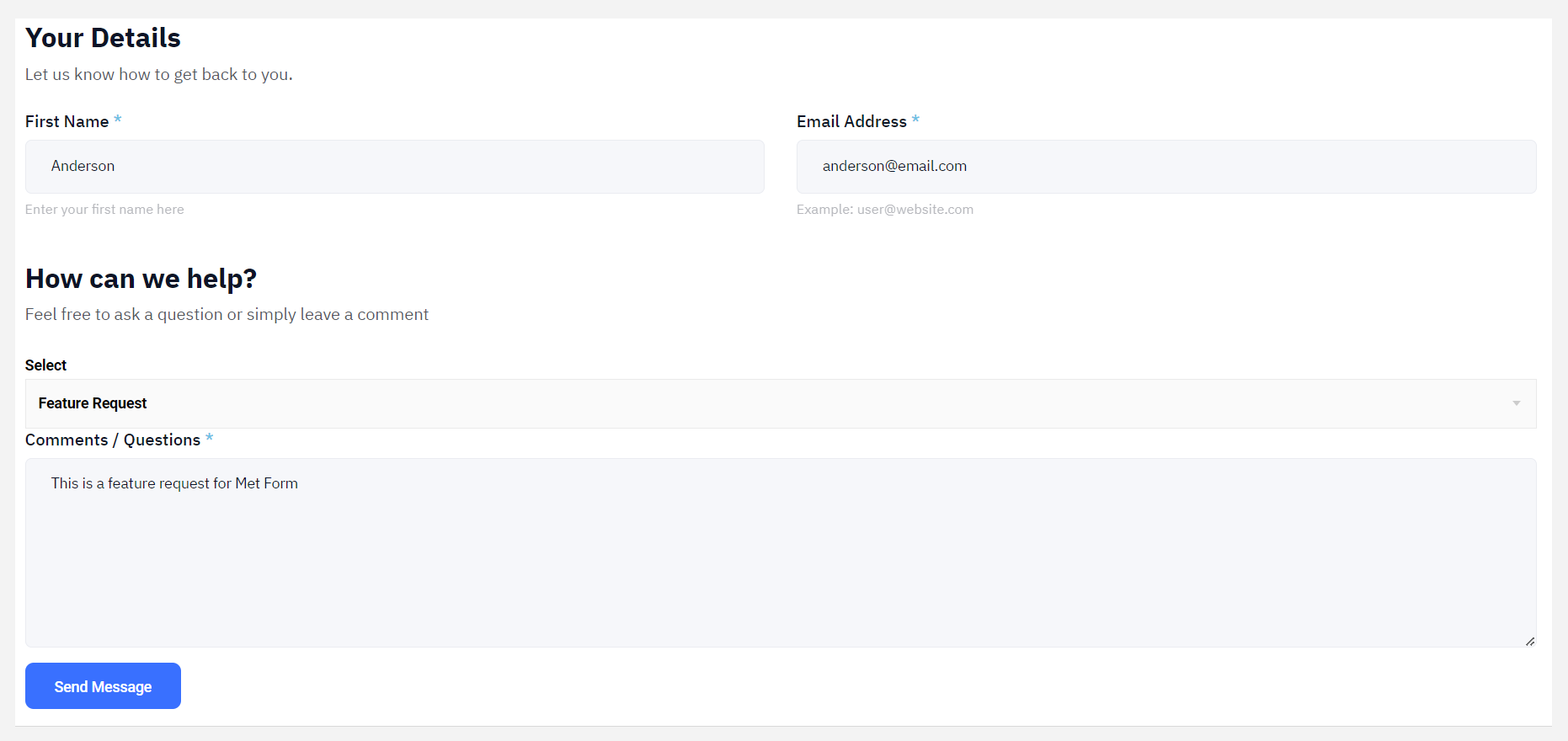
ข้อมูลที่ส่งออกใน Google ชีต:
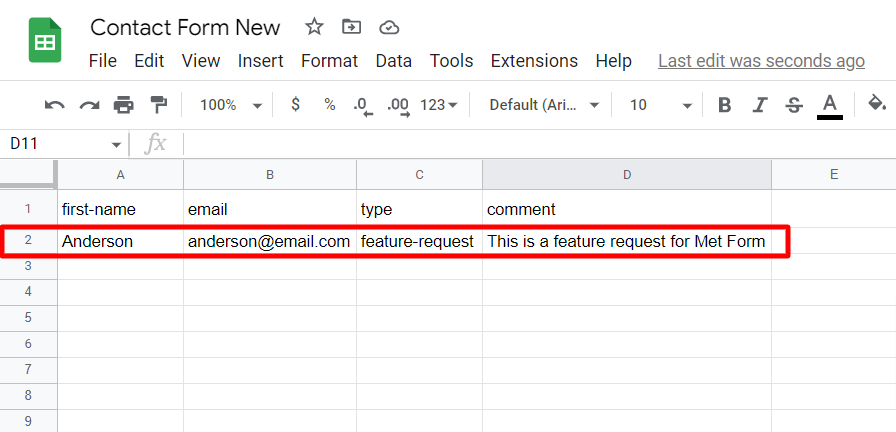
แบบทดสอบ:
คุณยังสามารถสร้างแบบทดสอบโดยใช้ MetForm สำหรับสิ่งนั้น ให้ไปที่ MetForm > แบบฟอร์ม > เพิ่มใหม่ และเลือกประเภทแบบฟอร์ม “ แบบฟอร์มแบบทดสอบ ” และคลิกที่ปุ่ม แก้ไขแบบฟอร์ม เพื่อออกแบบแบบฟอร์มแบบทดสอบ นอกจากนี้ อย่าลืม เปิดใช้งานการรวม Google ชีต ในการตั้งค่าแบบฟอร์มดังที่แสดงในขั้นตอนที่ 3
ส่งออกข้อมูลจากแบบฟอร์ม WordPress ไปยัง Google ชีต:
การส่งแบบฟอร์มคำถาม WordPress:

ส่งออกข้อมูลแบบทดสอบใน Google ชีต:
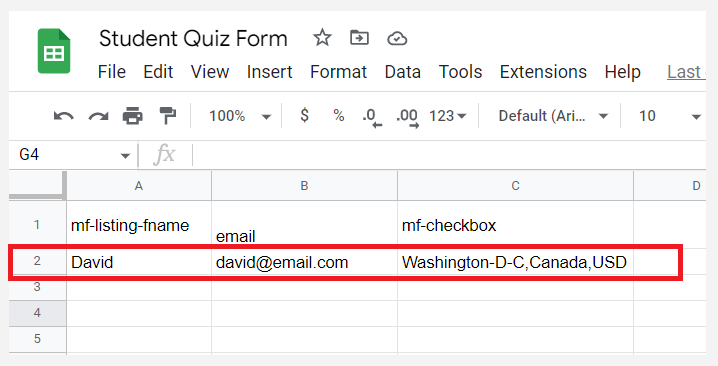
การรวม Google ชีตกับแบบฟอร์ม Elementor Pro โดยใช้ ElementsKit
มีอีกวิธีในการเชื่อมต่อแบบฟอร์ม WordPress กับ Google ชีต วิธีนี้ใช้สำหรับฟอร์ม Elementor Pro โดยเฉพาะ
คุณสามารถเชื่อมต่อแบบฟอร์ม Elementor Pro กับ Google ชีตโดยใช้ ElemensKit ในการดำเนินการดังกล่าว ให้สร้างข้อมูลประจำตัวของ Google (รหัสไคลเอ็นต์และรหัสลับไคลเอ็นต์) สำหรับ URI การเปลี่ยนเส้นทาง OAuth ของ ElementsKit จากนั้นเพิ่มข้อมูลรับรองใน ElementsKit > การตั้งค่าผู้ใช้ > Google ชีตสำหรับ Elementor Pro Form และสร้างโทเค็นการเข้าถึง
หลังจากนั้น สร้างแบบฟอร์ม Elementor Pro และข้อมูลจะถูกส่งไปยัง Google ชีตสำหรับการส่งแต่ละครั้ง
อ่านเอกสารเกี่ยวกับการรวมฟอร์ม Elementor Pro กับ Google ชีต:
เรียนรู้วิธีรวมฟอร์ม Elementor Pro เข้ากับ Google ชีตด้วย ElementsKit
สรุปแล้ว
หากคุณทำตามขั้นตอนข้างต้น คุณควรจะสามารถเชื่อมต่อแบบฟอร์ม WordPress กับ Google ชีตได้ และข้อมูลการส่งแบบฟอร์มจะถูกส่งออกไปยัง Google ชีตอย่างราบรื่น
MetForm นำเสนอคุณสมบัติที่สะดวกและพร้อมใช้งานมากมายเพื่อตอบสนองความต้องการของทุกคน รับ MetForm Pro และมีประสบการณ์อีกระดับในการสร้างแบบฟอร์ม WordPress!

